Konfiguracja Canvas dla LTI 1.3 (zalecane)
Ten przewodnik zawiera kroki dla administratorów Canvas, aby skonfigurować integrację Flat for Education z LTI 1.3 przy użyciu dynamicznej rejestracji. LTI 1.3 to nowoczesny standard, który zapewnia lepsze bezpieczeństwo, większą stabilność i uproszczony proces konfiguracji w porównaniu z LTI 1.1.
Wymagania wstępne
Przed rozpoczęciem upewnij się, że masz:
- uprawnienia administratora Canvas
- konto Flat for Education z planem obsługującym LTI 1.3
Krok 1: Wygeneruj link do dynamicznej rejestracji
Aby rozpocząć integrację, należy wygenerować unikalny adres URL rejestracji w koncie Flat for Education.
- Na stronie Integrations w Flat for Education kliknij Canvas. Spowoduje to otwarcie nowego okna konfiguracji.
- Skopiuj wygenerowany adres URL rejestracji.
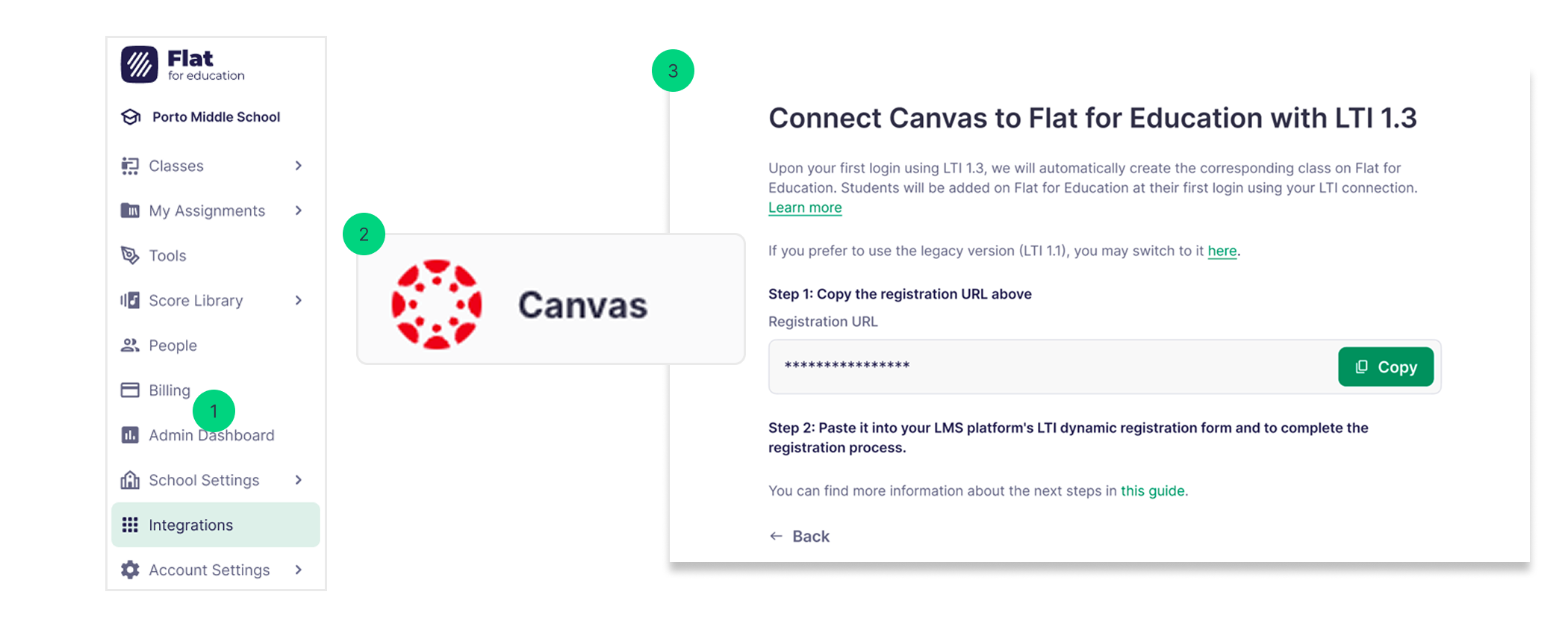
Następnie wklej ten adres URL w formularzu dynamicznej rejestracji w Canvas, aby rozpocząć i zakończyć proces rejestracji.
Krok 2: Konfiguracja przez administratora Canvas
Dostęp do Developer Keys
- Otwórz panel Canvas Admin
- Przejdź do Developer Keys w lewym pasku bocznym
- Kliknij przycisk + Developer Key
- Wybierz LTI Registration z menu rozwijanego
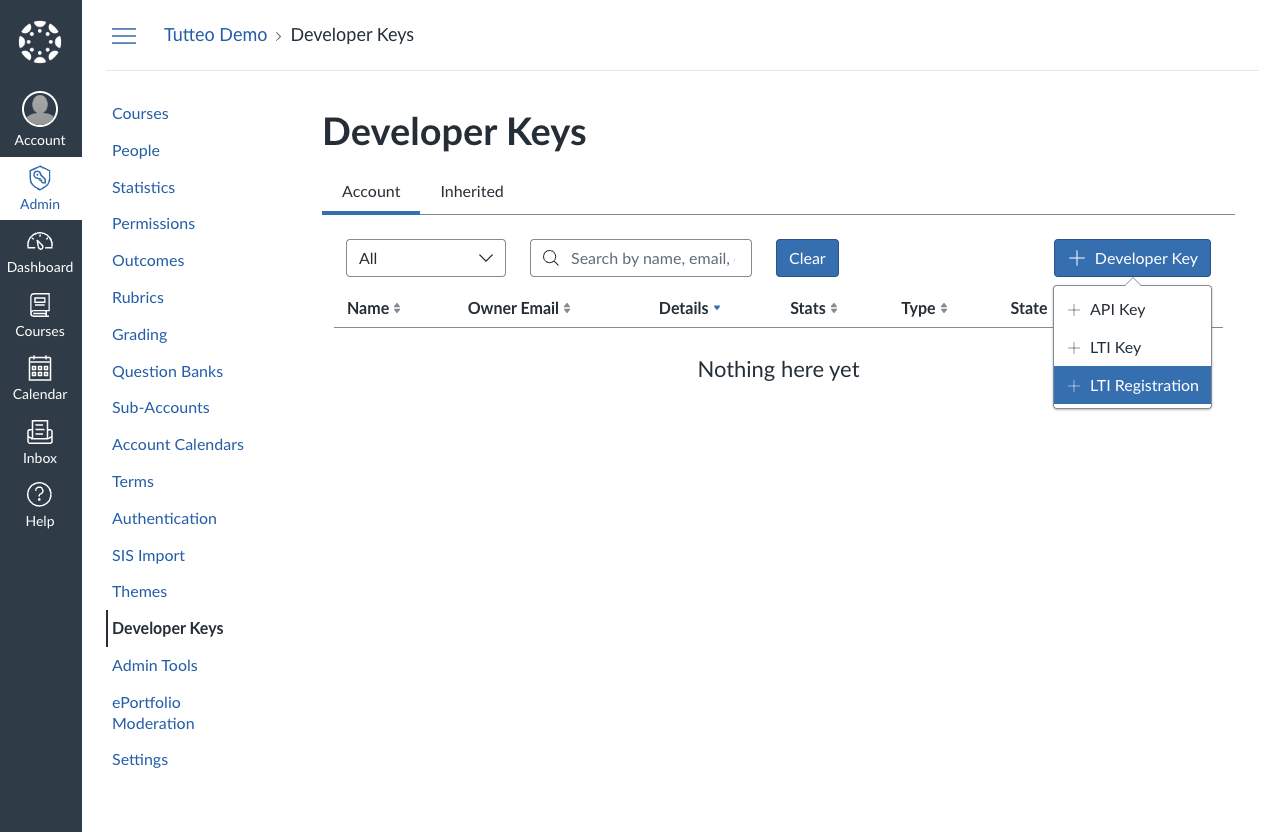
Rejestracja narzędzia LTI
- Wklej link rejestracyjny od Flat for Education w polu adresu URL rejestracji
- Kliknij Continue, aby przejść dalej
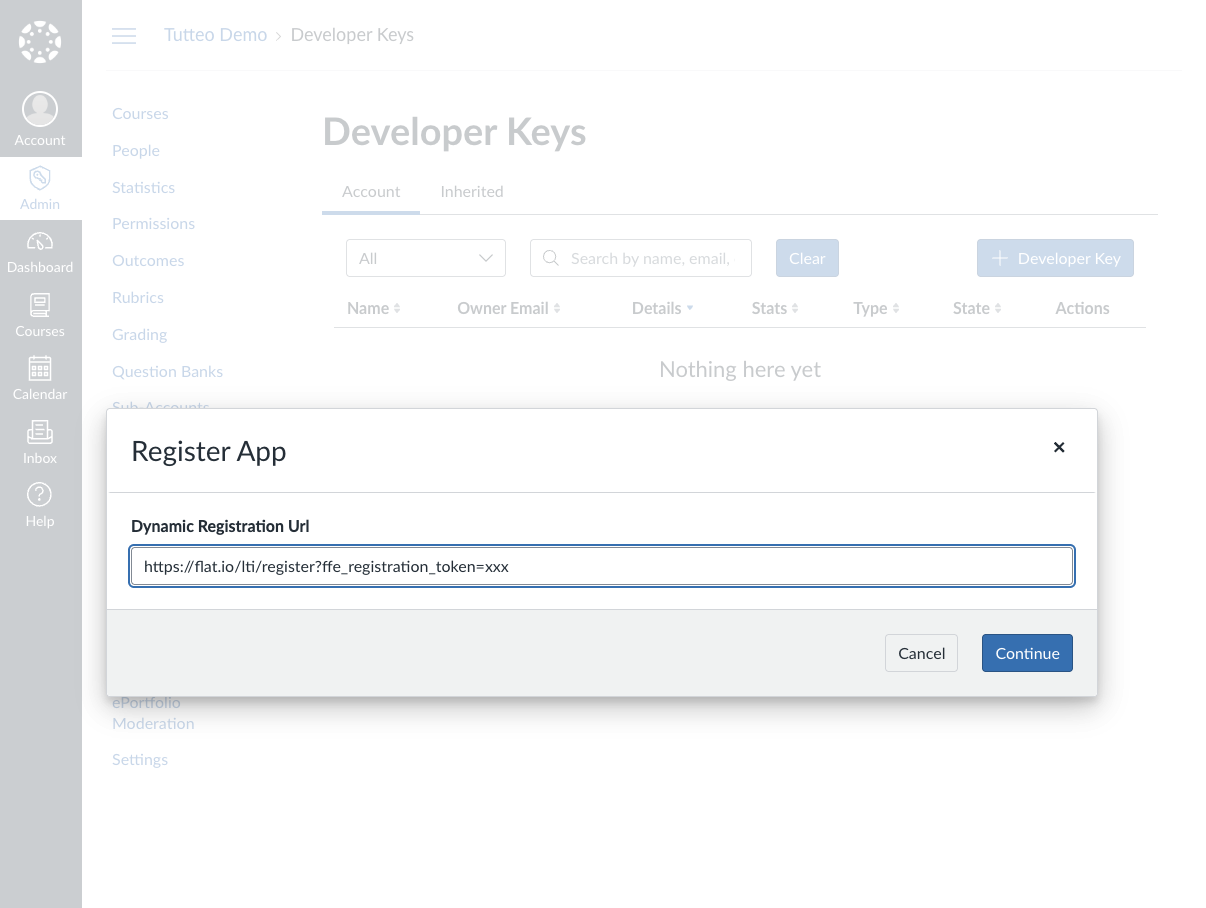
Zakończ konfigurację
- Przejrzyj szczegóły integracji prezentowane przez Flat for Education
- Przeczytaj informację o prywatności oraz warunki korzystania z usługi
- Kliknij Complete Setup, aby sfinalizować rejestrację
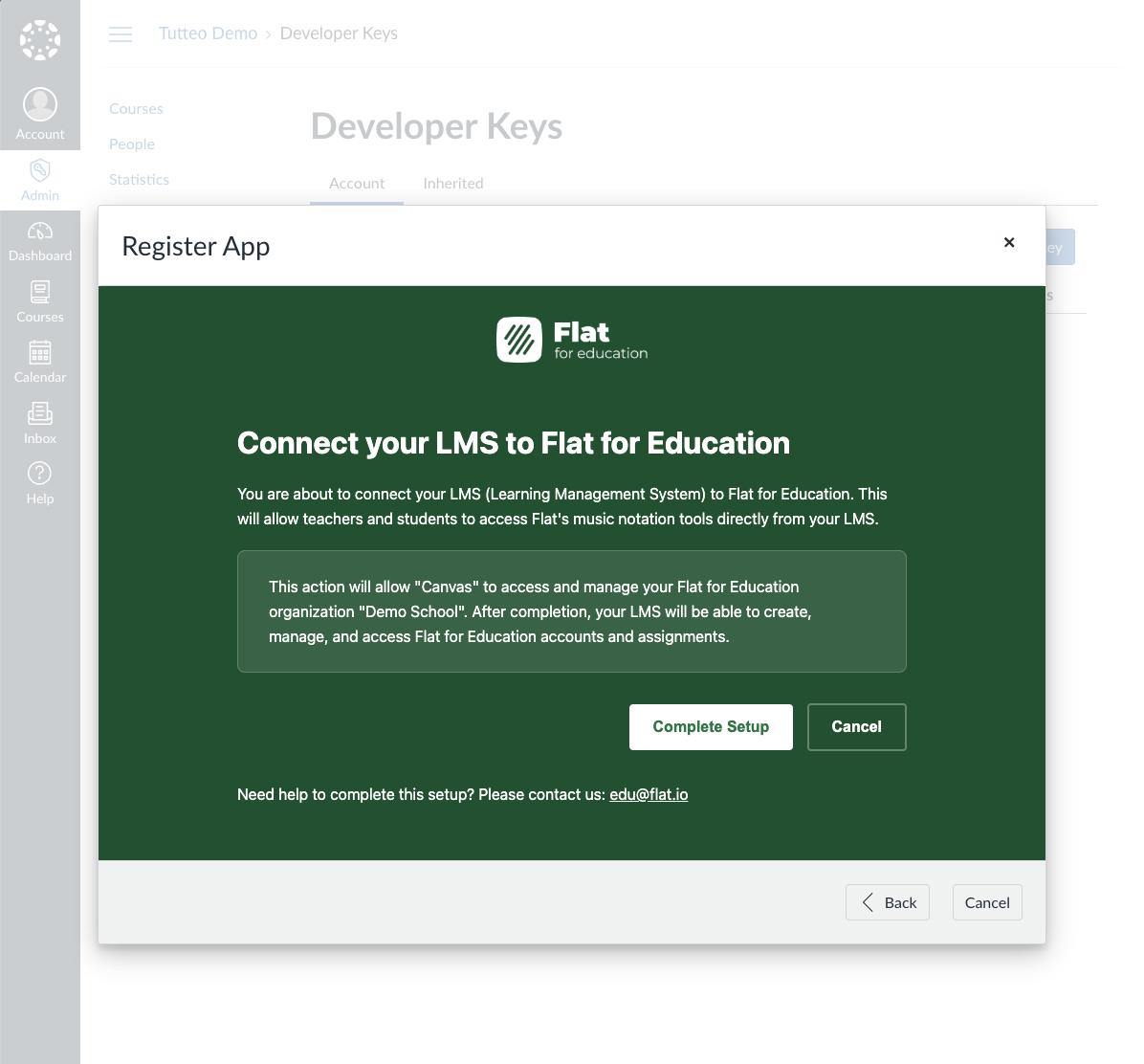
Skonfiguruj udostępnianie danych i miejsca wyświetlania
- Skonfiguruj preferencje udostępniania danych zgodnie z wymaganiami prywatności Twojej instytucji
- Przejrzyj i wyłącz miejsca wyświetlania, jeśli chcesz ograniczyć, gdzie narzędzie pojawia się w Canvas
- Dostosuj pozostałe ustawienia zgodnie z potrzebami instytucji
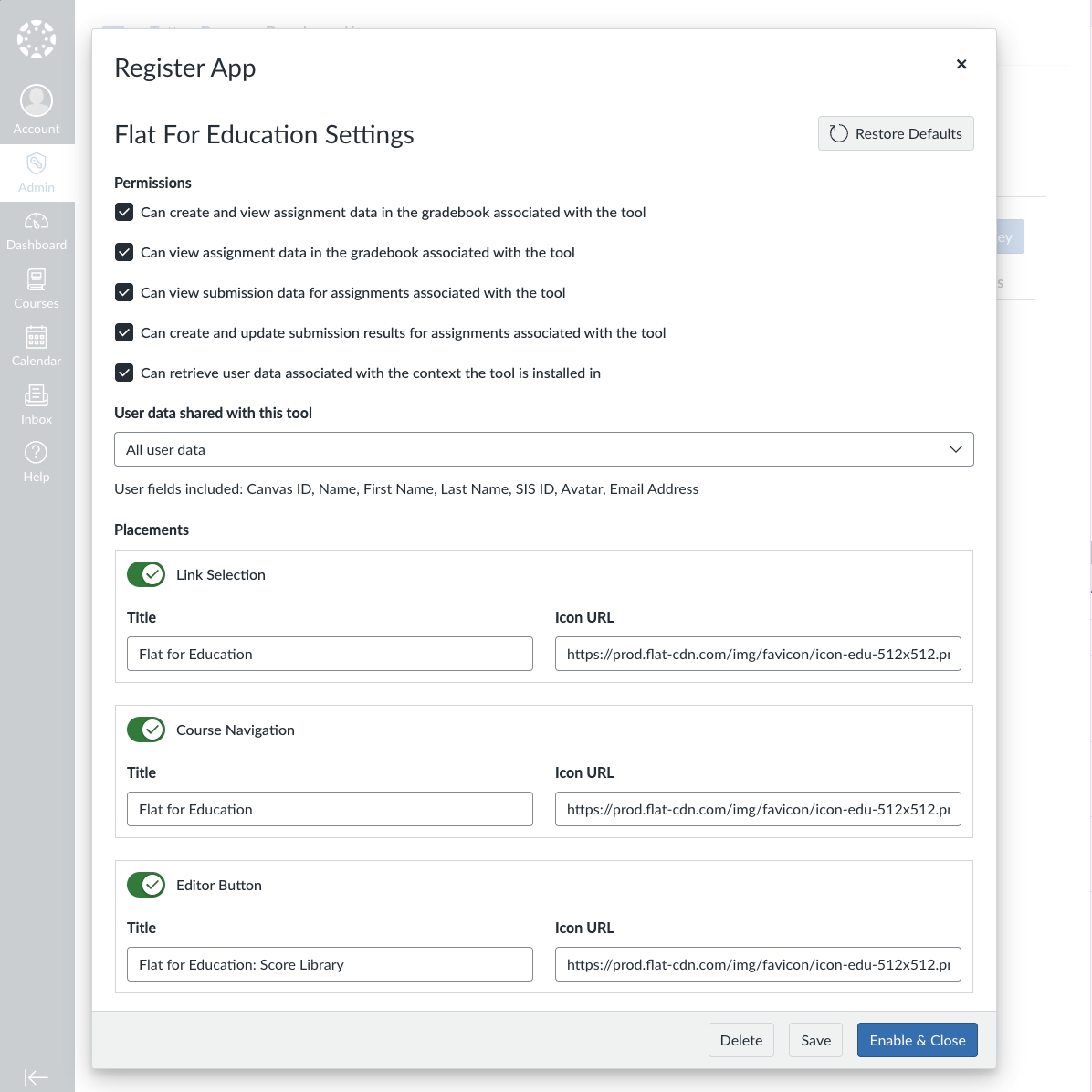
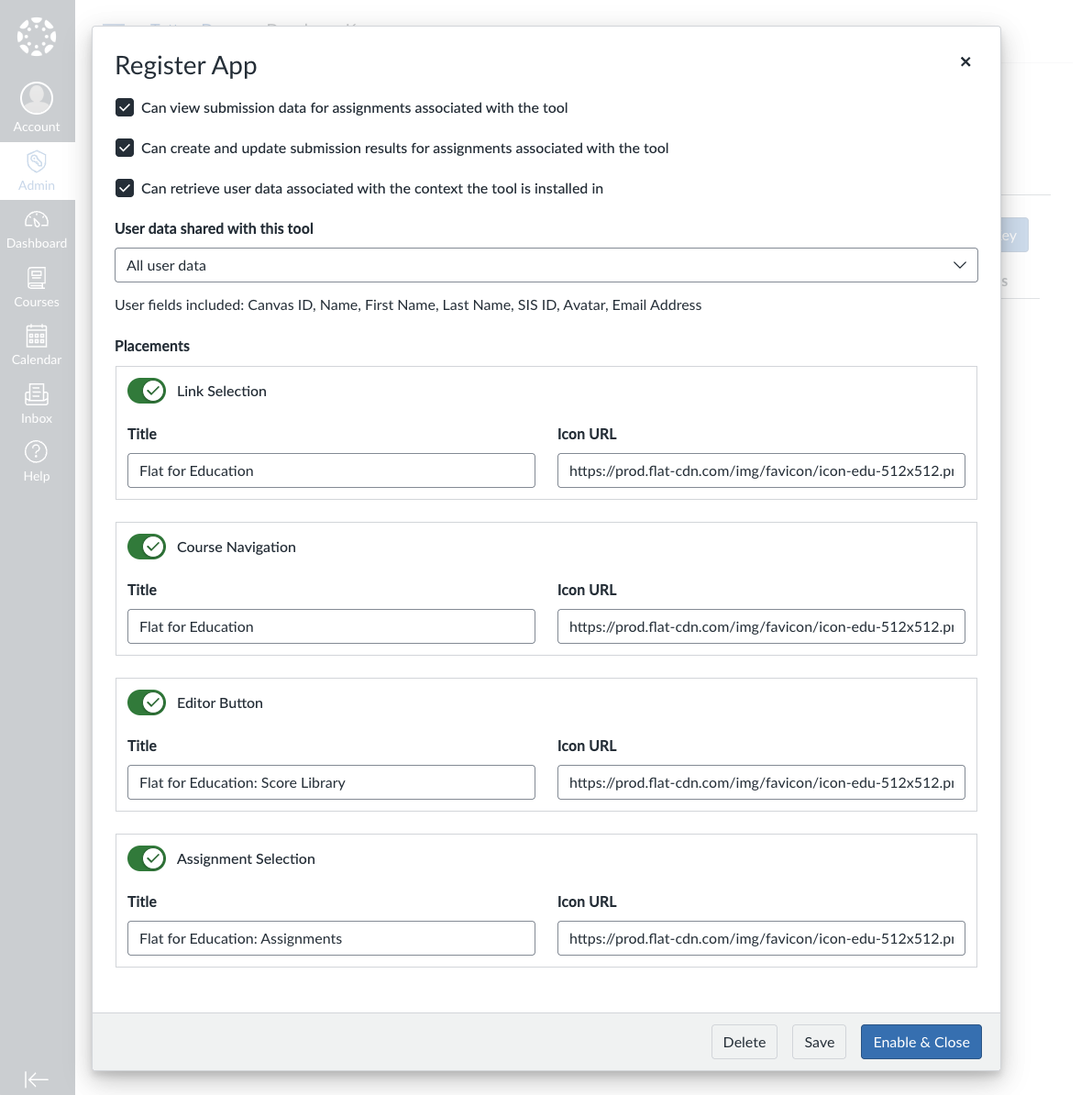
Włącz integrację
- Sprawdź wszystkie ustawienia, aby potwierdzić, że spełniają Twoje wymagania
- Kliknij Enable & Close, aby aktywować integrację
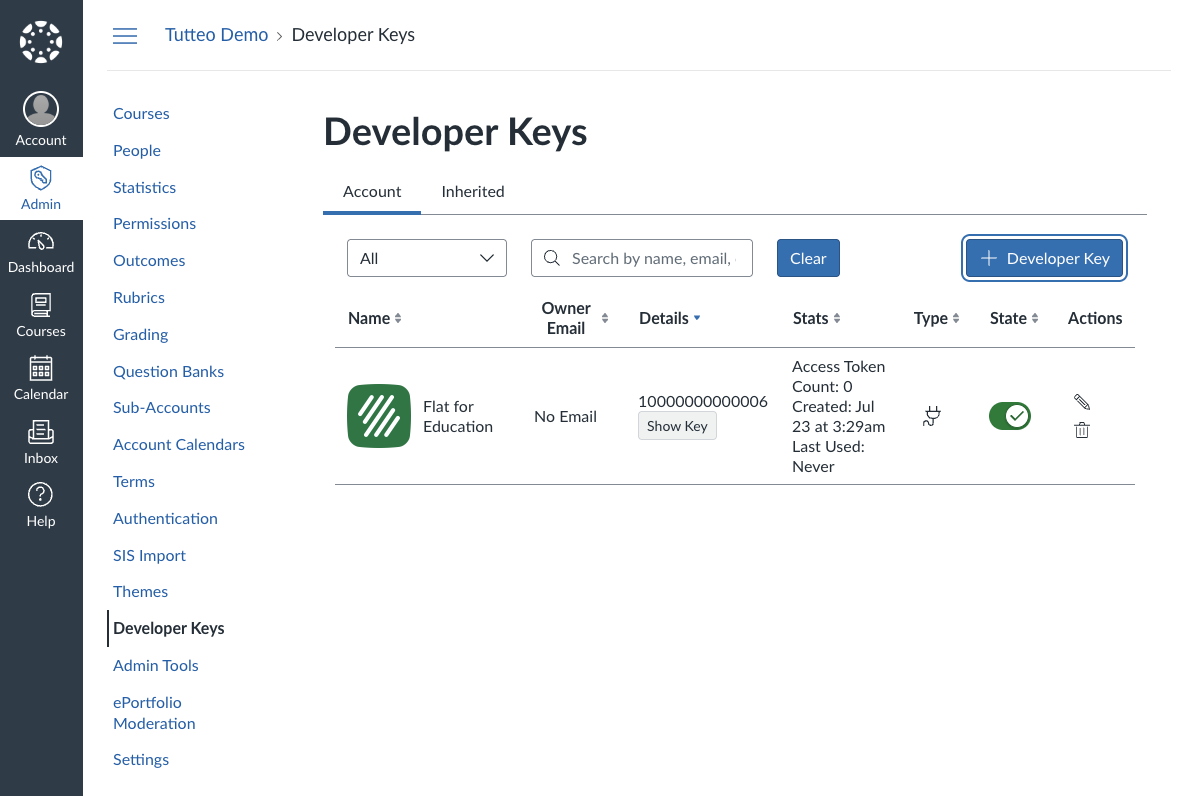
Krok 3: Dodanie do kursu
Po skonfigurowaniu integracji LTI 1.3 na poziomie administratora nauczyciele mogą dodać ją do swoich kursów.
Uzyskaj Client ID
Po zakończeniu konfiguracji administracyjnej Canvas wygeneruje Client ID (np. 10000000000006). Ten identyfikator będzie widoczny w sekcji Developer Keys i jest potrzebny do instalacji na poziomie kursu.
Instalacja na poziomie kursu
Nauczyciele powinni wykonać poniższe kroki, aby dodać Flat for Education do swoich kursów:
- Otwórz kurs, do którego chcesz dodać Flat for Education
- Przejdź do Settings > zakładka Apps
- Kliknij + App, aby dodać nowe narzędzie zewnętrzne
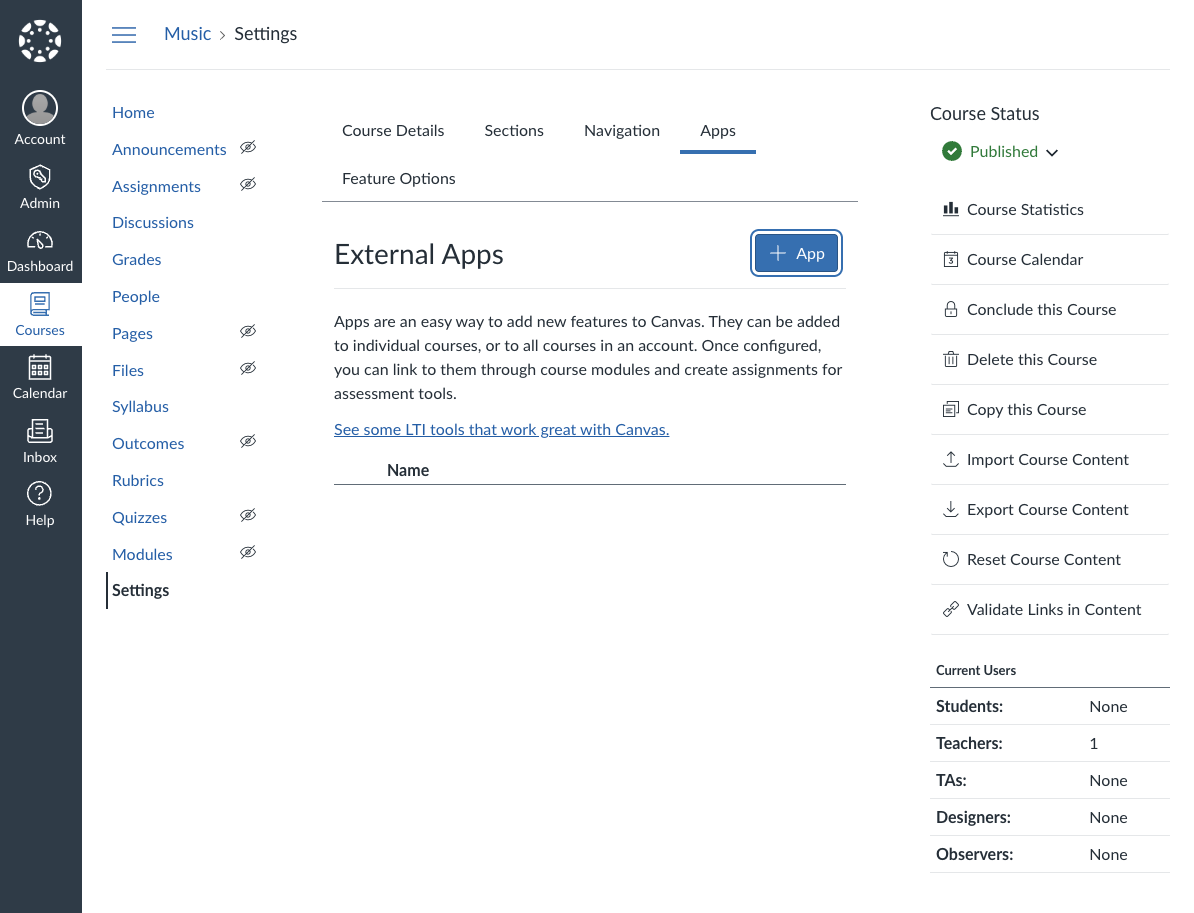
- Wybierz „By Client ID” jako metodę konfiguracji
- Wprowadź Client ID wygenerowany podczas konfiguracji administracyjnej
- Kliknij Submit, aby dodać narzędzie
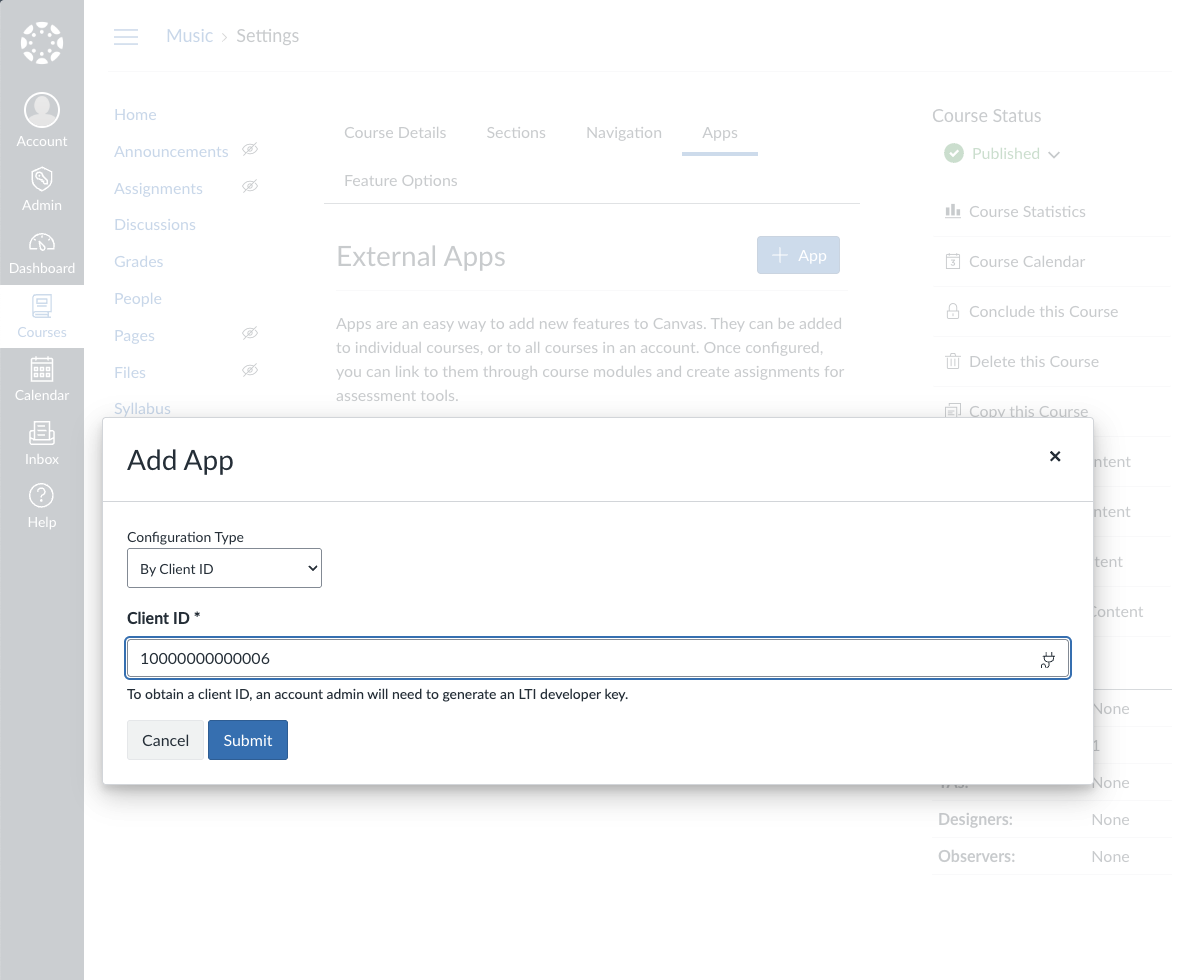
Weryfikacja instalacji
Po instalacji upewnij się, że Flat for Education jest poprawnie widoczne w Twoim kursie:
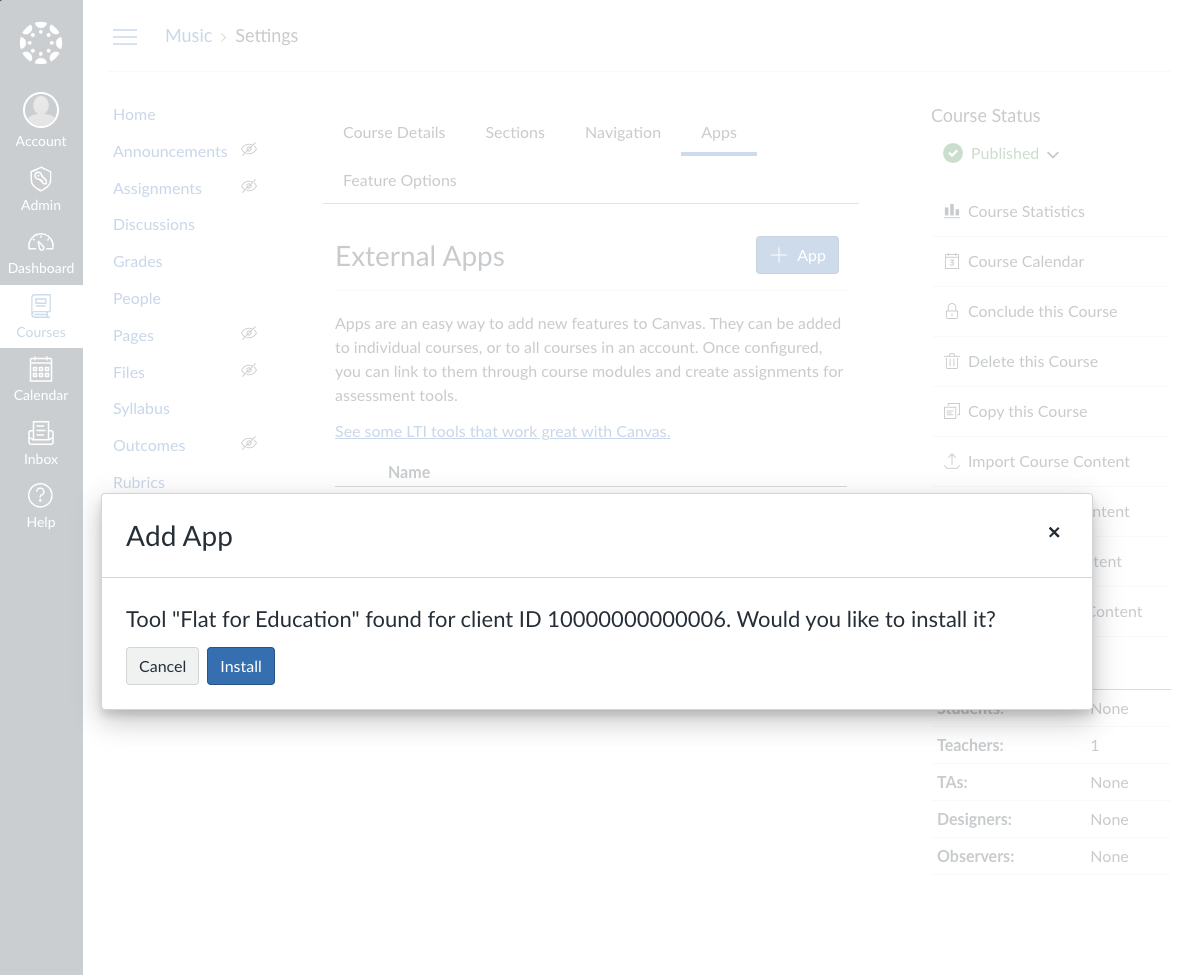
Rozwiązywanie problemów
Najczęstsze problemy
- Link rejestracyjny wygasł: Skontaktuj się z pomocą techniczną Flat for Education, aby wygenerować nowy link rejestracyjny
- Niewystarczające uprawnienia: upewnij się, że masz uprawnienia administratora Canvas
- Nie znaleziono Client ID: sprawdź, czy narzędzie LTI 1.3 zostało pomyślnie zarejestrowane w Developer Keys
- Ustawienia prywatności: dostosuj ustawienia udostępniania danych, jeśli studenci nie mogą uzyskać dostępu do swoich kont
Uzyskanie pomocy
Jeśli napotkasz problemy podczas konfiguracji:
- Sprawdź, czy Twoja instancja Canvas obsługuje LTI 1.3
- Upewnij się, że Twój plan Flat for Education obejmuje obsługę LTI 1.3
- Skontaktuj się z pomocą techniczną Flat for Education, podając:
- domenę Canvas
- wygenerowany Client ID
- zrzuty ekranu komunikatów o błędach
Kolejne kroki
Gdy LTI 1.3 zostanie skonfigurowane:
Ta strona została automatycznie przetłumaczona z języka angielskiego. Zobacz oryginalną wersję w języku angielskim.